Сделать диагностику автомобиля: как ее провести самому
Немало автолюбителей могут дать ценные советы на тему того, как произвести диагностику автомобиля, не прибегая к услугам специалистов. Сделать диагностику автомобиля можно специальными приборами, это значительно сократит риски того, что при покупке машины вас обманут. А еще диагностика автомобиля самим водителем позволит вам значительно сэкономить на сервисных интервалах, динамических ошибках и многом другом.
Компьютерная диагностика автомобиля
 Диагностика автомобиля компьютерным способом предполагает чтение ряда ошибок, чтобы оценить общее состояние машины при помощи опроса электрических систем.
Диагностика автомобиля компьютерным способом предполагает чтение ряда ошибок, чтобы оценить общее состояние машины при помощи опроса электрических систем.
Необходимость проведения такой диагностики обусловлена такими факторами:
- чтобы оценить состояние автомобиля при покупке;
- выявить причины ошибки «чек инжин»;
- чтобы оценить масштабы проведения сервисных работ.
Чтобы провести диагностику автомобиля компьютерным способом, вам
- ПК;
- нетбук;
- ноутбук;
- планшет;
- смартфон;
- портативный сканер.
Чтобы сделать такую диагностику самостоятельно, нужно знать следующее:
- где расположен диагностический разъем в машине;
- навыки обращения с прибором, который оснащен программным обеспечением;
- как работать с информационными базами в интернете;
- уметь расшифровывать коды ошибок и сокращения.
Диагностика автомобиля посредством сканера
Почти все СТО и мастерские располагают такими диагностическими приборами, как сканеры или тестеры. Чаще всего диагностику автомобилей проводят посредством:
- сканеров кодов;
- мотор-тестеров.
Сканер кодов диагностики представляет собой прибор на основе микропроцессора, который считает информационные коды из памяти электронного блока управления. Его для этого подключают прямо к диагностическому разъему. Сканер позволяет выполнять следующие действия:
- расшифровать коды;
- считывать из памяти коды ошибок;
- классифицировать коды на текущие и установленные;
- интерпретировать электронный блок текущих значений от датчиков;
- активизировать некоторые элементы автомобильной системы;
- перезаписывать в блок коэффициенты.
А вот мотор-тестер – это универсальный диагностический сканер, которым можно измерять параметры работы ДВС. Информация измеряется посредством датчиков и пробников, которые могут идти в комплекте со сканером.
Мотор-сканером можно измерять такие параметры:
 температуру масла;
температуру масла;- напряжение АКБ;
- частоты движений коленвала;
- генераторный и стартерный ток;
- напряжение цепи зажигательной системы;
- давление и разряжение впускного коллектора и т.д.
Тестеры оснащены цифровыми осциллографами
Можно ли провести диагностику автомобиля при помощи смартфона?
Нередко автолюбителя проводят проверку технического состояния автомобиля посредством планшета либо мобильного телефона, в котором присутствует специальная программа. Можете отыскать видео в Интернете, где планшет или телефон применяется как бортовой компьютер и показывает точные показатели оборотов двигателя, температуру топлива и его расход и многое другое. Эти гаджеты могут быть применены не только как датчики, но и как сканеры для полноценной диагностики автомобиля, если их подключить к специальному беспроводному устройству.
Подобный прибор нужно подключить к штатному диагностическому разъему
Итак, как же правильно провести диагностику самостоятельно при помощи того же смартфона или планшета? Все очень просто:
- подключите к автомобильному разъему адаптер;
- соедините его с планшетом или телефоном через «Блютуз»;
- активируйте соответствующее ПО.
Такой способ диагностики подходит для владельцев практически всех автомобилей младше 20 лет. Что же касается марок, то так можно проводить диагностику машин «Тойота», «Киа», «Хюндай» и т.д. А вот некоторые автомобили марки ВАЗ (например, 2109) не оснащены специальным портом, тогда можно вместо адаптера использовать ДАТА-кабель. Приобрести его не составит труда, поскольку ассортимент подобных кабелей огромен. Очень важно подобрать его в зависимости от марки автомобиля. Кроме того, нюансы диагностики зависят от используемой программы.
Программы для диагностики автомобилей
 Некоторые автолюбители на профильных форумах рекомендуют для диагностики применять программу Torque Pro
Некоторые автолюбители на профильных форумах рекомендуют для диагностики применять программу Torque Pro
- с ее помощью можно мониторить все параметры автомобиля в режиме онлайн;
- возможность проведения полной диагностики вместе с GPS-трекером , или без;
- программа работает на платформе ОС «Андроид».
Некоторые программы имеют возможность автоматически отправлять СМС с кодами ошибок, которые вы можете предоставить на СТО для ремонта автомобиля.
Если у вас старый телефон, работающий на ОС Windows Mobile, и поддерживает Java, то рекомендуем установить программу Check-Engine. Она может выполнять такие функции:
- в режиме онлайн выводить параметры работы ДВС;
- проводить расшифровку и удалять ошибки из памяти блока;
- отправлять СМС-ки с кодами ошибок и неисправностей автомобиля.
Итак, как видите, при наличии всего трех составляющих (телефона или планшета, установленной специальной программы и адаптера) мы можем провести полноценную диагностику своего автомобиля.
Самостоятельно провести компьютерную диагностику машины – это не только легко, но еще и очень интересно. Вы можете только с помощью телефона выявить погрешности автомобиля при покупке и попросить сделать скидку, ссылаясь на их наличие. Кроме того, вы защитите себя от обмана при совершении сделки с подержанным авто.
Механическая диагностика автомобилей
Сделать автомобильную диагностику своими руками можно и без применения телефона и других чудес современной техники. Например, вы можете проверить автомобиль по акустическому шуму, благодаря чему вы сможете проанализировать состояние сопряжений при запущенном двигателе. При этом стоит учитывать разницу в скоростях вращения обоих валов движка. И помните, что частота вращения распредвала вдвое ниже аналогичного показателя коленвала.
- неисправности в ГРМ;
- в цилиндропоршневой группе.
Подготовка и проведение диагностики
Для начала нужно провести подготовительные мероприятия:
- регулируется сам двигатель и его системы;
- проверяются все навесные агрегаты;
- проверяют крепления. Источником шума могут быть они.
Чтобы облегчить работу, разделите шумы на зоны, чтобы проще выявить источник проблемы. Подвеску автомобиля можно диагностировать с помощью стетоскопа, оснащенного механическим датчиком.
Чтобы лучше прислушаться к нужной зоне, возьмите трубку для прижатия из дерева. Послушайте сначала навеску, чтобы получить более достоверные сведения по шумам. Отключите насос ГУР, генератор или помпу, снимите ремни для крепежей. Навеску нужно внимательно прослушать в узлах трения и сравнить эти звуки с теми, которые вы слышите в новых узлах.
Автомобильный движок нужно слушать при целиком холодном или целиком прогретом состоянии и на различных оборотах. Чтобы правильно проанализировать шумы изменяйте обороты с разной динамикой. Для того чтобы определить увеличение теплового зазора в клапане, помните, что на холостых присутствует характерное таканье. Если тепловой зазор отрегулирован верным образом, то тогда источником неисправности будет неравномерный износ поверхностей, которые касаются друг друга.
Характеристика звуков
 Иногда при холодном запуске двигателя может появиться стрекотание, которое прекращается при прогреве мотора. В основном это нормально, но если характерный звук не умолкает, это говорит о наличии неисправностей в плунжерной паре толкателя. Он сигнализирует об износе направляющих втулок клапанов, что подтверждается подношенными сальниками. Если звук достаточно резкий, значит, зазор между гнездом в блочной головке и толкателем крана достаточно велик. При прогревании двигателя звук медленно пропадает.
Иногда при холодном запуске двигателя может появиться стрекотание, которое прекращается при прогреве мотора. В основном это нормально, но если характерный звук не умолкает, это говорит о наличии неисправностей в плунжерной паре толкателя. Он сигнализирует об износе направляющих втулок клапанов, что подтверждается подношенными сальниками. Если звук достаточно резкий, значит, зазор между гнездом в блочной головке и толкателем крана достаточно велик. При прогревании двигателя звук медленно пропадает.
При этом этот звук не сильно опасен, а вот глухой звук, частота которого двое меньше частоты движения коленвала, говорит о том, что нужно заменить подшипники распредвала. Его хорошо слышно при прогревании мотора на холостых оборотах. Бояться не нужно, но проверьте ГРМ как можно скорее.
Если вы слышите слабый звонкий звук, то это может быть свидетельством большого зазора между поршневой юбкой и стенкой цилиндра. Это не слишком страшно, то не откладывайте ремонт надолго.
Какие звуки считаются опасными?
 Особое внимание нужно обратить на звонкий стук из ЦПГ. Это может сигнализировать о поломках в сопряжении шатуна и шатунной шейки. При увеличении оборотов стук усиливается, а проходит при отключении цилиндра от системы зажигания. Если у вас дизельный мотор, то можете несколько расслабить гайку форсунки, чтобы перекрыть подачу топлива. Такая неполадка чаще всего является следствием неправильной эксплуатации автомобиля.
Особое внимание нужно обратить на звонкий стук из ЦПГ. Это может сигнализировать о поломках в сопряжении шатуна и шатунной шейки. При увеличении оборотов стук усиливается, а проходит при отключении цилиндра от системы зажигания. Если у вас дизельный мотор, то можете несколько расслабить гайку форсунки, чтобы перекрыть подачу топлива. Такая неполадка чаще всего является следствием неправильной эксплуатации автомобиля.
Если вы слышите глухой стук, значит, имеется большой зазор в коренных подшипниках на коленчатом валу. Если он усиливается при быстром понижении мотора, значит, что давление масла находится ниже нормы, и могут быть серьезные проблемы.
Хлопки сигнализируют об ослаблении цепей или проблемах с цепным механизмом. Их слышно сильнее на холостых или же при резком сокращении оборотов.
Как видите, некоторые неполадки автомобиля можно выявить посредством прослушивания тех или иных зон, причем делать это не так сложно.
Однако, конечно же, компьютерная диагностика будет более полной и достоверной. Стоит добавить, что в СТО проведение компьютерной диагностики стоит небольших, но денег. А зачем их тратить, если все можно сделать самому, имея на руках лишь телефон и специальных адаптер. А сэкономленные деньги лучше потратить на себя или на автомобильные аксессуары.
avtokriminalist.ru
Хочу всё знать: что такое компьютерная диагностика, и как её проводят
Что такое OBD?
Начнём с самого начала. Чтобы подключить к машине диагностическое оборудование, нужен специальный разъём, который сейчас есть у всех автомобилей, и который иногда называют просто OBD-II. На самом деле, OBD-II – это не разъём, а целая система бортовой диагностики. И несмотря на то, что прочно она вошла в нашу жизнь всего-то лет 20 назад, её история начинается ещё в 50-х годах прошлого века.
В середине ХХ века американское правительство внезапно пришло к мысли, что стремительно растущее количество автомобилей как-то не лучшим образом влияет на экологию. Правительство стало делать вид, что оно хочет на законодательном уровне эту ситуацию улучшить. Автопроизводители в свою очередь стали делать вид, что они выполняют придуманные законы.
Появлялись крайне разнообразные системы диагностики, задача которых была ограничена контролем за выбросами в атмосферу (а так как сложной техники не было, то максимум, за чем могли более менее адекватно наблюдать, это за расходом топлива). Никто (иногда даже сами производители) нормально пользоваться такими системами не мог. И когда к середине 70-х департамент по контролю за воздушной средой (Air Resources Board, ARB) и агентство по защите окружающей среды (Environment Protection Agency, EPA) стали понимать, что ничего хорошего добиться не получается, они стали усиленно рекомендовать внедрять новые системы.
Они не просто мигали бы лампочкой, «если что-то пошло не так», а позволяли бы быстро проверить автомобиль на выполнение им экологических норм. Первым откликнувшимся производителем стал General Motors, разработавший свой интерфейс ALDL. Разумеется, ни о каком мировом стандарте речь ещё не заходила, да и об американском тоже. В 1986 году ALDL был модернизирован, но до нужных масштабов дело никак не доходило. И только в 1991 году California Air Resources Board (калифорнийский департамент по контролю за воздушной средой) обязал всех американских автопроизводителей оборудовать свои автомобили диагностической системой OBD-I (On-Board Diagnostic), разработанной в 1989 году.
Что можно было проконтролировать с помощью OBD-I? Само собой, первоочередной задачей было следить за составом отработавших газов. Можно было проследить за работой электронной системы зажигания, кислородных датчиков и системы рециркуляции EGR. В случае появления неисправности загоралась лампа MIL (malfunction indicator lamp – лампа индикации неисправности). Никакой более точной информации получить было нельзя, хотя со временем лампочку научили мигать с определённой последовательностью, которая позволяла выявить хотя бы неисправную систему. Но и этого скоро стало мало.
В январе 1996 года наличие новой версии OBD-II стало обязательным для всех автомобилей, проданных в Америке. Основным отличием этой диагностической системы от OBD-I стала возможность контролировать систему питания, а также её можно было проверить на автомобиле с помощью подключаемого сканера. Этим занимались полицейские. Им было абсолютно плевать на всё, кроме токсичности – ведь вся эта система изначально и разрабатывалась для контроля за ОГ. Полагалось, что система диагностики на новом автомобиле должна была работать пять лет или сто тысяч километров пробега. Но на этом история OBD-II ещё не заканчивается.
В 2001 году все автомобили, проданные в Европе, должны были иметь систему EOBD (European Union On-Board Diagnostic), теперь уже – с CAN-шиной (о которой подробно как-нибудь в другой раз). В 2003 году японцы ввели обязательный JOBD (Japan On-Board Diagnostic), а в 2004 год наличие EOBD становится обязательным для всех дизельных автомобилей в Европе.

Это – очень (даже слишком) краткая история OBD-II. Я её специально не стал усложнять, вам же вряд ли интересно читать про рецессивные и доминантные биты спецификации Controller Area Network? Вот и я думаю, что для начала хватит. Давайте лучше посмотрим на разъём OBD-II «живьем».
Место встречи изменить нельзя
Я уже говорил, что через диагностический разъём калифорнийские копы при желании должны были легко подключиться к самой системе. Чтобы упростить задачу, разъём было решено ставить не далее 60 см от рулевого колеса (хотя, скажем, китайцы это требование часто игнорируют, а иногда этим же балуются инженеры Рено). И если раньше разъём можно было встретить даже под капотом, то сейчас он всегда в зоне досягаемости водителя. Что из себя представляет разъем?

Вообще, он называется DLC – Diagnostic Link Connector. Вполне очевидно, что сама колодка тоже стала соответствовать одному стандарту. Разъём имеет 16 контактов, по восемь в два ряда. Стандарт определяет и назначение выводов в колодке. Например, контакт №16 (самый правый в нижнем ряду) должен быть подключенным к «плюсу» АКБ, а четвёртый – быть заземлением. И всё же шесть контактов отданы в распоряжение производителю – там может располагаться что-то по его желанию.
Часто от диагностов можно услышать слово «протокол». В данном случае – это стандарт передачи данных между отдельными блоками системы диагностики. Тут мы уже опасно сближаемся с информатикой, но ничего не поделаешь: диагностика-то компьютерная. Придётся ещё немного потерпеть.

Разработчиками OBD-II предусмотрены пять разных протоколов. Если говорить очень-очень упрощённо, то это пять различных способов передачи данных. Например, протокол SAE J 1850 используется преимущественно американцами, скорость передачи данных по нему – 41,6 Кб/с. А вот ISO 9141-2 в США не распространён, скорость передачи тут – 10,4 Кб/с. Впрочем, нам всё это знать не обязательно.
Пока просто запомним:
диагностическая колодка OBD-II везде одинаковая, распиновка – тоже, а какие разъёмы будут использоваться для подключения сканера, зависит от протокола, применяемого производителем.
Ну а теперь попробуем продиагностировать автомобиль – в этом нам помогут специалисты из компании «Лаборатория Скорости». Попутно посмотрим, что такое настоящая диагностика.
Что может диагностика?
Начнём с того, что подключить дешёвый мультимарочный сканер и считать одну-две ошибки – это даже близко не диагностика. И было бы большой ошибкой полагать, что диагностику делает сканер, а не человек. На самом деле они работают в паре, и если один из них значительно глупее другого, ничего хорошего из этого не выходит. Терпеть не могу пронумерованные списки, но использую один, чтобы более наглядно показать, что должна в себя включать правильная компьютерная диагностика:
- Сбор анамнеза.
- Чтение имеющихся и сохранённых ошибок.
- Просмотр потока данных (Live Data).
- Логирование данных «в движении».
- Опрос и сопоставление.
- Тесты исполнительных механизмов.
- Использование инструментальных методов диагностики.
Много непонятного? Спокойно дойдем до каждого из пунктов.
Есть еще постдиагностические работы: адаптация, активация дополнительных функций… Но про это в одной из следующих публикаций. Пока что сосредоточимся на диагностике неисправностей и рассмотрим все этапы.
Сбор анамнеза
Хороший диагност перед началом работы обязательно спросит у владельца, что с автомобилем не так, как неисправность проявляется, при каких условиях, с какой периодичностью, что предшествовало появлению неисправности… Одним словом, будет вести себя как опытный врач, причём не из бесплатной поликлиники, а из хорошего медицинского центра.

Наш подопытный MINI абсолютно здоров, поэтому в данном случае спрашивать нечего. Впрочем, иногда диагностику есть смысл проводить в качестве превентивной меры, не дожидаясь, когда Check Engine начнёт светить постоянно или периодически подмигивать с панели приборов.
Чтение имеющихся и сохранённых ошибок
Итак, подключаем к нашему «Минику» сканер и ноутбук с программным обеспечением от BMW (о том, как связаны BMW и MINI, напоминать не будем, тут все грамотные). Разумеется, через диагностический разъём. Кстати, Мини не хочет нормально проходить диагностику на одном аккумуляторе, поэтому подключаем внешний источник питания. Но это – особенность автомобиля, исключение, а не правило. Теперь ждём установления связи с автомобилем. Смотрим на картинку на экране ноутбука.

Первым делом мы можем увидеть общую информацию об автомобиле – от текущего пробега до номера двигателя и КПП. Кстати, если покупаете автомобиль с пробегом, то зачастую диагностика поможет определить его истинный пробег, который в том числе будет виден, например, в АКПП.
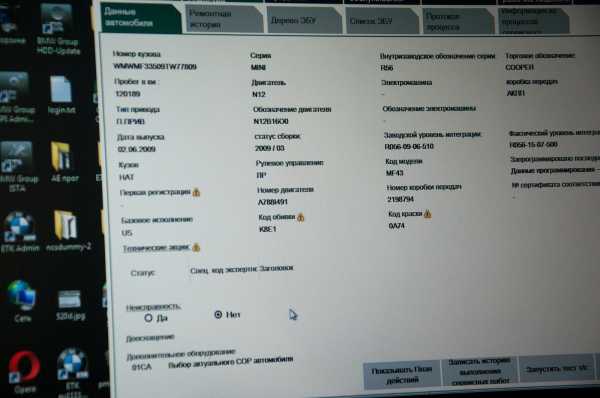
Или ещё интереснее: если открыть ремонтную историю, там будет видно, при каком пробеге было осуществлено последнее вмешательство (может, кто-то скидывал ошибки, проводил адаптацию какого-то механизма или делал что-то ещё). И если там стоит пробег тысяч 100, а на одометре – всего 70, то кое-кто хочет вас обмануть. Далеко не всегда такая возможность есть на 100%, да и «скрутчики» пробегов часто бывают изобретательны и не ленивы – иногда подчищают пробеги везде, хотя это и редкость.
Но мы отвлеклись. Мы быстренько сканируем на предмет ошибок и в разделе «Накопитель ошибок» все-таки находим такие записи, говорящие об ошибках в электроусилителе рулевого управления!
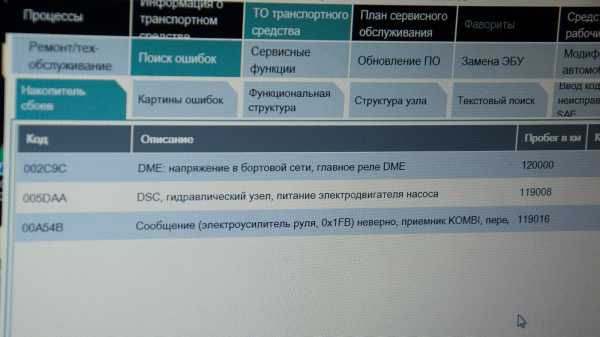
Еще раз подчеркну: если на машине не горит «чек» и не проявляется каких-либо явных неисправностей, это не значит, что их нет. Электроника может работать некорректно, не оповещая об этом без подключения сканера.
Поэтому компьютерную диагностику, особенно если у вас дорогая машина со сложной электроникой, нужно проводить регулярно, чтобы многие поломки устранить превентивно, пока они не вылились во что-то серьезное.
Но вернемся к нашему MINI. Открываем запись об ошибке ЭУР и смотрим так называемый Freeze Frame (замороженный кадр) – тут описано, при каких условиях эта ошибка проявилась. В нашем случае это произошло один раз при пробеге 120 тысяч километров, при скорости 117,5 км/ч, напряжение аккумулятора составляло 16,86 В.
Данные во Freeze Frame помогают понять, отчего произошла ошибка. Не всегда, конечно, но важной может оказаться любая сопутствующая информация о скорости, пробеге, напряжении и т.п. Это все при условии, что специалист умеет думать.
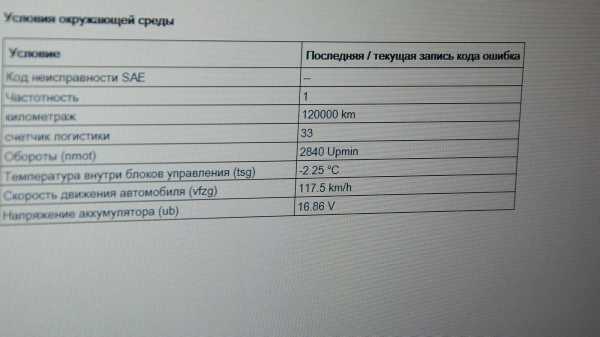
Бывает ведь, что доморощенные «диагносты» просто видят, какая деталь в машине «глючит», и тут же предлагают ее поменять в сборе «методом тыка», потому что, дескать, причину ошибки знает только Святой Дух, разгадать ее невозможно. Это все от большой жадности и недостатка профессионализма. А мы движемся дальше…
Просмотр потока данных (Live Data)
Live Data – это те данные, которые можно получить в режиме реального времени. Есть простые данные – например, обороты двигателя или температура охлаждающей жидкости.
А есть такие, которые без сканера выяснить вообще невозможно. Например, напряжение датчиков положения педали (речь идёт об электронной педали газа). Их два, смотрим показания: 2,91 В на одном и 1,37 В на втором. Теперь нажимаем на педаль и смотрим на значения: 3,59 В и 1,58 В. Собственно, это и есть Live Data – то, что происходит с механизмом в реальном времени.
Поток данных можно смотреть в том числе и на ходу. Бывает очень полезно посмотреть, как реагирует бортовая электроника машины на различные манипуляции, и что при этом показывает Live Data.
Опрос и сопоставление
Это работа диагноста, а не оборудования. После того, как машина протестирована всеми доступными способами, снятые показания предстоит осмыслить и сопоставить. А было ли напряжение штатным? А сопротивление? А температура? Ну и так далее.
Тест исполнительных механизмов
Его проводят для проверки их работоспособности. Обычно – чтобы просто убедиться, что узел работает как положено. Заходим в раздел меню «Активация детали» (да, русификация тут несколько странная) и запускаем, например, электровентилятор системы охлаждения. Работает. Для чего это может быть полезно? А вот, скажем, перегрев мотора. Если бы вентилятор не включился принудительно, вскрылась бы причина перегрева.
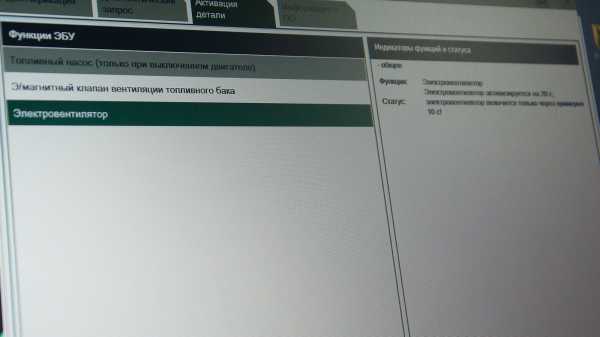
Использование дополнительных измерительных приборов
Бывает, что диагностика не может показать, какой именно из элементов системы вышел из строя. Возьмём, к примеру, ту же «электронную педаль газа». Допустим, напряжение окажется нештатным. Сканер это покажет, мы в этом уже убедились. Но в чём причина падения напряжения?
Тут уже поможет только измерение сопротивления реостата омметром и визуальный осмотр дорожек на предмет выявления повреждений или истертых контактов. Или еще пример. Диагностика показывает ошибки по датчикам положения коленвала и распредвалов. Скорее всего, это говорит о смещении фаз ГРМ, то есть – о растяжении цепи. А насколько смещены фазы? С этим поможет только осциллограф. Все-таки замена цепи ГРМ – работа крайне дорогостоящая, особенно на каком-нибудь V8. Тут лучше знать наверняка.
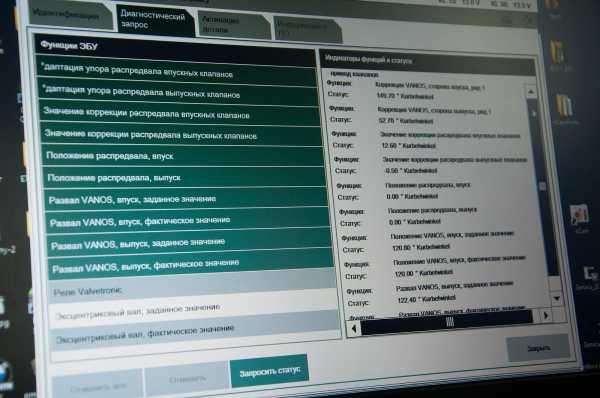
Одним осциллографом тоже, бывает, не обойтись. Например, сюда же можно отнести и опрессовку впуска с дыммашиной, и тест производительности форсунок «с обраткой», и контроль тех же дизельных форсунок на специальном форсуночном стенде, и многое другое…
Ещё можно применить диагностические замеры на диностенде, хотя это мало кто применяет в виду отсутствия оборудования. Ведь замер на стенде позволяет не только видеть цифры мощности и момента, но и смотреть характер кривой того и другого и параллельно снимать данные по давлению наддува, AFR, температуре выхлопных газов, распределению момента по осям и колесам и многое другое. Но это в России – экзотика.
Поэтому этот пункт отмечаем отдельно: настоящий диагност не брезгует запачкать одежду, ибо на этапе инструментальной диагностики придется открыть капот, залезть в проводку, демонтировать проблемные датчики или узлы и проверить их состояние визуально и на предмет правильности функционирования, прозвонить проводку, подключить осциллограф, мультиметр и другие необходимые приборы. Компьютерная диагностика предполагает использование не только одного сканера (а в реальной жизни сканеров должно быть больше – об этом в отдельном материале), но и других средств диагностики.
Логирование
Оно применяется в случае, который меня бы точно поставил в тупик: если ошибка имеет плавающий характер. Как раз та ситуация, когда в сервисе обычно говорят: «ну, сейчас же всё работает, вот как только опять случится – приезжайте». Действительно, такую неисправность определить бывает сложно. Но выход есть.
К диагностическому разъёму подключают специальный сканер (как правило, мини-сканер, который просто вставляется в разъем OBDII и не висит, не болтается, работает автономно, не мешает водителю. В общем, не требует никакого участия обычного пользователя – клиента автосервиса) и отправляют клиента кататься по своим нуждам.

Сканер тем временем усиленно работает, записывая лог, а в момент проявления проблемы дополнительно регистрирует саму ошибку и условия её проявления. Метод удобный, а главное – практически незаменимый при наличии сложных «плавающих» ошибок. И ещё одно его преимущество заключается в том, что специалисту не приходится в режиме реального времени сидеть и отслеживать всё, что творится в автомобиле. Иногда это просто невозможно, да если и возможно – то очень сложно. Гораздо удобнее потом просто забрать все записи и вдумчиво посидеть над логами.
А напоследок я скажу…
Всё вышесказанное – лишь вершина айсберга. Всю глыбу мы будем постепенно приподнимать, но не сразу.
Например, мы ничего не сказали о кодах, хотя тема эта очень интересная. Многие, наверное, слышали что-нибудь вроде такого: «У меня ошибка P0123. Это что значит?». Да, можно посмотреть. Это – высокий уровень выходного сигнала датчика положения дроссельной заслонки «А». Если коротко, то все ошибки делятся на группы. P – двигатель и трансмиссия, В – кузов, С – шасси.
Внутри тоже есть деления. Перечислять все долго и не нужно, но хотя бы для примера: P01ХХ – контроль системы смесеобразования, P03ХХ – система зажигания и система контроля пропусков воспламенения, а вот с P07ХХ до P09ХХ – трансмиссия. Вместо ХХ указываются подсистемы. Например, P0112 – низкий уровень датчика температуры всасываемого воздуха, а P0749 – ошибка электромагнитного клапана регулировки давления. Кодов – сотни, но несведущий человек ничего толкового из этой информации не вынесет.

Вообще, конечно, вопрос важный: предположим, где-то сделал диагностику, а что делать дальше? В этом случае ещё раз можно проверить квалификацию специалистов. Разобраться в истоках появления той или иной ошибки почти всегда возможно. Так что если слышите совет менять детали одну за другой, пока машина не поедет нормально, уносите ноги из такого сервиса. Их-то понять можно: менять детали, проданные с наценкой – куда проще, чем учиться на диагноста и ковыряться в мелочах, которые не принесут больших денег.
Особенно циничны в этих вопросах официальные дилеры, которых хлебом не корми, дай поменять полмашины в сборе. И если работа выполняется по гарантии, то путь так и будет. Но если вам придётся менять заслонку за свой счёт, то это может быть ой, как дорого. Хотя у дилера всё же есть преимущество – доступ к базе знаний. Так называют накопленную статистику по поломкам конкретной модели определенного года (а может, и месяца, и даты выпуска), определённой комплектации и даже цвета (если речь идёт, например, о кузове) по всем дилерам, где эти машины реализуются. Иногда использование базы знаний может существенно помочь в выяснении неисправности.
В будущих публикациях мы подробно разберемся в кодах ошибок, проведем практические замеры и даже сравним дилерский сканер с мультимарочными нескольких ценовых категорий! Оставайтесь на связи.
За помощь в подготовке материала благодарим компанию «Лаборатория Скорости» (СПб, ул. Химиков, д. 2, (812) 385-50-70)
Опрос
Вы когда-нибудь делали компьютерную диагностику?
Всего голосов:
www.kolesa.ru
13 инструментов диагностики Windows для проверки здоровья вашего компьютера
Независимо от того, кто вы, новичок или профессионал, ваша Windows в конечном итоге столкнется с проблемами, которые не так легко диагностировать. Можно нанять кого-нибудь для устранения проблемы, но это должно быть крайней мерой. Сначала мы рекомендуем сначала дать шанс рассмотренным в этой статье инструментам для проверки работоспособности компьютера.
Аппаратные проблемы чаще всего возникают, когда вы используете устаревшую версию операционной системы (Vista, 7 или 8) или самую современную версию.
Но иногда просто хочется знать, какое оборудование используется. Вот инструменты, которые, помогут в этом:
Небольшая программа, которая сканирует конфигурацию аппаратной части ПК. Это необходимо, если вы захотите обновить комплектующие вашего компьютера и избежать проблем с совместимостью:
Как и в более ранних версиях операционной системы, в Windows 10 есть «Системный монитор», только теперь он доступен в виде приложения. После запуска посмотрите на боковую панель. В разделе «Средства наблюдения» вы должны увидеть «Системный монитор»:
По умолчанию монитор отображает только параметр «% загруженности процессора». Он показывает, насколько процессор используется сейчас. Но можно добавить больше счетчиков, таких как использование диска, питание, размер файла подкачки, размер индекса поиска и другие показатели, важные для проверки компьютера на работоспособность.
Монитор стабильности – это скрытый инструмент, который существует еще со времен Windows Vista, но многие даже не слышали о нем. Он находится на панели управления в разделе «Система и безопасность» — «Центр поддержки»- «Обслуживание» — «Показать журнал стабильности работы»:
Здесь вы увидите хронологию событий и ошибок, которые произошли в течение заданного периода времени. Синяя линия – это оценка (по шкале от 1 до 10) того, насколько стабильна операционная система с течением времени.
Если что-то часто выходит из строя, стоит посмотреть монитор стабильности: выбрать ошибку и нажать «Поиск решения» (Check for a solution).
Независимо от того, используете ли вы Wi-Fi или Ethernet, есть вероятность возникновения проблем с Сетью. Вот почему нужны эти инструменты.
Бесплатный инструмент, который анализирует настройки сети Wi-Fi, чтобы увидеть, не создает ли помех ваш беспроводной канал другим близлежащим сетям:
После завершения анализа WiFi Analyzer порекомендует настройки канала, подходящие для вас. Эта программа не идеальна, особенно в многоквартирных домах и густонаселенных городах, но в некоторых случаях она может увеличить скорость Wi-Fi до 5 раз. Стоит попробовать.
Angry IP Scanner – отличный инструмент, который сканирует сеть, чтобы узнать, какие IP-адреса и порты используются теми или иными устройствами:
Можно использовать эту программу, чтобы узнать, сколько устройств подключено к вашей или найти IP-адрес определенного устройства (например, смартфона) при полной проверке компьютера на работоспособность.
Вы когда-нибудь задумывались, в каком состоянии находится ваш жесткий диск или твердотельный накопитель? Это непросто выяснить, особенно с новыми дисками SSD:
Эта простая программа предоставляет полный обзор состояния используемых HDD и USB-накопителей. Детальная информация включает в себя температуру, время безотказной работы, количество ошибок и многое другое. Программа также вычисляет общее состояние здоровья винчестера.
Обратите внимание, что существует схожая программа под названием CrystalDiskMark, которую можно использовать для сравнительного анализа используемых накопителей.
Я регулярно использовал его в течение многих лет, и ни разу не был разочарован. Название этой программы расшифровывается как «Статистика Каталогов Windows»:
Она сканирует ваши накопители и сообщает, сколько места занято различными папками и файлами. Все они отображаются в виде краткой древовидной иерархии и подробной диаграммы. Что удобно при осуществлении проверки компьютера на работоспособность в Windows 7.
Неполадки в ОЗУ являются еще одной общей проблемой для домашних компьютеров. В наши дни слишком легко исчерпать объем оперативной памяти, что может привести к замедлению работы ОС и даже сбоям. К счастью, диагностирование не вызывает трудностей.
Windows включает в себя «Монитор ресурсов», который появился еще в Vista. В Windows 10 это отдельное приложение, которое можно запустить через меню «Пуск»:
Монитор ресурсов – это усовершенствованный способ просмотра данных о вашей системе в режиме реального времени, который обычно используется в сочетании с инструментом «Системный монитор». Тем не менее, я в основном использую его для просмотра детальной информации о запущенных процессах и использовании памяти.
А вы знали, что в Windows есть встроенный инструмент, который может физически тестировать ваши модули RAM, чтобы проверить, не содержат ли они ошибки? Это приложение называется Windows Memory Diagnostic:
Его использование приведет к перезагрузке компьютера. Затем инструмент проведет несколько тестов проверки компьютера на работоспособность, и если обнаружит какие-либо ошибки или сбои, то сделает все возможное, чтобы вы узнали, какой модуль является источником возникшей проблемы.
10. JScreenFix
Внимательно посмотрите на экран. Вы видите какие-нибудь пятна, которые не вызваны пылинками? Если это так, возможно, у вас «горячий» пиксель, то есть пиксель, застрявший на определенном цвете. Такие пиксели могут сильно раздражать:
JScreenFix закрашивает область экрана с «горячим» пикселем сотнями разных цветов каждую секунду. Это должно «оживить» пиксель примерно через десять минут.
Всегда ли это работает? Нет. Иногда «горячий» пиксель застревает навсегда из-за физического дефекта на экране. Но JScreenFix имеет показатель эффективности более 60%, поэтому дайте ему шанс.
11. AdwCleaner
Простой сканер вредоносных программ, но при этом он быстрый, эффективный и бесплатный:
AdwCleaner предназначен для борьбы с вредоносными программами, входящими в комплект инсталляционных файлов, поэтому он обнаруживает рекламное программное обеспечение, панели инструментов, нежелательные программы и так далее. Результаты сканирования классифицируются как службы, файлы, DLL, запланированные задания, записи в реестре и другие.
12. MalwareBytes
MalwareBytes уже много лет является королем среди сканеров вредоносных программ:
К сожалению, MalwareBytes немного потеряла свой лоск, когда разделилась на платную и бесплатную версии. Тем не менее, бесплатная версия по-прежнему замечательна, и ее достаточно для большинства домашних пользователей. Расширенные возможности полной проверки компьютера на работоспособность стоят 25 долларов в год.
13. ClamWin
Один из лучших бесплатных антивирусных сканеров, доступных в настоящее время. Сканирование может занять некоторое время, но оно обнаруживает почти все известные вирусы:
Это программа с открытым кодом, и это важно, если вы хотите проверить, что программа делает именно то, что заявляет. Излишняя осторожность никогда не помешает.
Надеемся, что эти инструменты для проверки работоспособности компьютера окажутся полезными. Потребуются ли они вам все? Скорее всего, нет. Выберите те, которые кажутся вам ценными, и забудьте про остальные, во всяком случае, пока.
У вас есть вопросы? Не стесняйтесь, задавайте их в комментариях.
Данная публикация представляет собой перевод статьи «13 Windows Diagnostics Tools to Check Your PC’s Health» , подготовленной дружной командой проекта Интернет-технологии.ру
www.internet-technologies.ru
когда нужна и как проводится

Вопросы, рассмотренные в материале:
- Что такое компьютерная диагностика мотора автомобиля
- Как проводят компьютерную диагностику двигателя
- Кто может сделать компьютерную диагностику ДВС
- Что показывает компьютерная диагностика двигатель автомобиля
Появление на щитке проборов желтого значка с надписью «CHECK ENGINE» не может не беспокоить владельца авто, поскольку это часто сопровождается нарушениями в работе двигателя или проблемами с его запуском. Простыми методами и без специального оборудования выяснить, в чем причина неисправности, в таких случаях не получится. Чтобы получить ответ на вопрос, в каком именно узле автомобиля существует проблема, нужно разобраться, что показывает компьютерная диагностика двигателя автомобиля.
Что показывает диагностика двигателя автомобиля

Электроника уже давно стала неотъемлемой составляющей современных автомобилей, в которых работой двигателя управляет единая электронная система ЭСУД. Контролирует рабочие параметры такой системы ЭБУ (электронный блок управления).
С применением электронного оборудования осуществляется контроль работы многих узлов и агрегатов, которые входят в конструкцию автомобилей (тормозная система, подушки безопасности, трансмиссия, узлы подвески и т.д.). Для этого системы современных моделей авто комплектуются различными датчиками, показывающими рабочие параметры узлов транспортного средства. Такие датчики взаимодействуют с электронными управляющими модулями, что позволяет своевременно получать сведения о появившихся неисправностях.
Наиболее сложная задача специалиста, выполняющего компьютерную диагностику двигателя автомобиля, заключается в точном выявлении поломки. В процессе обслуживания моделей машин, которые не оборудованы ЭСУД, диагносты вынуждены анализировать различные симптомы всевозможных неисправностей, проводить частичную разборку силового агрегата и навесного оборудования, а также выполнять ряд других трудоемких операций.
Рассмотрим подробнее, какие данные показывает компьютерная диагностика двигателя?

С помощью специальных диагностических сканеров специалисты могут выполнить проверку различных систем автомобиля (при условии, что такие системы связаны с ЭСУД). Довольно часто поломки в одном узле приводят к неправильной работе сопряженных с ним механизмов. Компьютерная диагностика двигателя позволяет точно установить неисправность и причину ее появления.
С помощью диагностического оборудования специалисты могут получить объективную информацию по рабочим параметрам мотора, чтобы затем сравнить полученные данные с данными производителя.
При подключении профессионального сканера диагност может выполнить проверку ЭБУ, топливной и охлаждающей систем, газораспределительного механизма, зажигания, ЕГР и др.
Компьютерная диагностика двигателя автомобиля выполняется в несколько этапов, по завершению каждого из которых выводится отчет об ошибках. Обнаруженные ошибки расшифровываются, и на основе полученной информации мастер диагност составляет рекомендацию о необходимости замены или ремонта определенных узлов, датчиков или отдельных деталей.
Таким образом, наличие в конструкции авто электронного оборудования дает возможность оперативно контролировать работу двигателя и других систем автомобиля, а также записывать в память электронного блока управления данные о появляющихся ошибках.
Сведения о неисправностях сохраняются в памяти ЭБУ в форме специальных кодов. Для предупреждения водителя автомобиля о выявленной ошибке предусмотрен специальный индикатор на приборном щитке («чек»).
Таким образом, компьютерная диагностика двигателя автомобиля показывает наличие сбоя в работе автомобиля на начальной стадии, до того, как произойдет более сложная поломка. Это намного упрощает процесс диагностирования неисправностей и экономит время специалиста.
Не рекомендуется доверять компьютерную диагностику двигателя малоопытным специалистам, которые не имеют соответствующей квалификации и используют несертифицированные сканеры.
Рекомендуем
«Компьютерная диагностика двигателя автомобиля: машина о машине» ПодробнееКомпьютерная диагностика двигателя автомобиля в сервисе и своими силами

Определить, в каком состоянии, с технической точки зрения, находится двигатель автомобиля можно тремя способами. Каждый из этих способов отличается затрачиваемыми ресурсами и точностью диагностики.
- Самый простой способ состоит в проведении визуального осмотра двигателя на предмет выявления видимых неисправностей, протекания технических жидкостей, анализа устойчивости работы и т.д. Такой метод требуем минимум затрат, но результат бывает не точным.
- Второй способ диагностики подразумевает проверку работы мотора с помощью специальных устройств и приборов. Такие приспособления показывают рабочие параметры двигателя, которые необходимы для анализа его работы. Точность данных определяется квалификацией мастера диагноста. Себестоимость такой диагностики невысокая, но она требует больших временных затрат.
- Наиболее сложный вариант проверки двигателя – компьютерная диагностика. Для ее проведения применяются специальные сканеры, которые наиболее точно показывают наличие неисправностей.
Уже само название третьего способа диагностики указывает на то, что для проведения диагностики двигателя применяется новейшая вычислительная техника. Вместо габаритных компьютеров для решения диагностических задач в автосервисах используются ноутбуки, планшеты и многофункциональные смартфоны.
Суть компьютерной диагностики бензиновых и дизельных ДВС состоит в расшифровке специальных кодов, которые показывают состояние электронных систем. Такие коды выводятся на дисплей диагностического устройства в виде набора определенных символов.
Для чего проводится и что показывает компьютерная диагностика?
- для оценки технического состояния автомобиля, которое важно знать покупателю авто с пробегом;
- для того, чтобы установить причины, которые привели к загоранию символа «чек» на приборной доске авто;
- для оценки масштабов и стоимости сервисных работ.
Для проведения компьютерной диагностики двигателя необходимы следующие знания и умения:
- где находится диагностический разъем в конкретной модели авто;
- опыт работы со сканером, который оснащен специальным ПО для диагностики двигателя автомобиля;
- навыки работы с информационными базами данных в сети интернет;
- умение расшифровывать коды ошибок и другую информацию, которую показывает диагностический сканер.
Специалист по компьютерной диагностике двигателя автомобиля после проведения диагностической процедуры формирует отчет с описанием неисправностей, требующих устранения. Основная задача компьютерной диагностики двигателя автомобиля состоит в поиске оптимальных решений для полного восстановления работоспособности мотора.

Провести компьютерную диагностику мотора можно следующими способами:
- воспользоваться услугами автоцентра, предоставляющего такие услуги, который имеет все необходимое диагностическое оборудование для конкретной модели автомобиля;
- заказать выезд специалиста по компьютерной диагностике авто;
- продиагностировать двигатель машины своими силами.
Первый способ предполагает поездку в автосервис и расходы на оплату услуги. Преимущество такого решения заключается в том, что на СТО работают профессиональные автослесари, которые имеют практический опыт по выявлению неисправностей и могут разу же провести ремонт авто. Недостатком в этом случае может считаться высокая стоимость компьютерной диагностики автомобиля.
Диагностика авто с выездом необходима в ситуациях, когда автомобиль своим ходом (по какой-либо причине) не может доехать в автосервис.
Выездная компьютерная диагностика, которую предлагают крупные автосервисы, проводится квалифицированными специалистами. Диагност приедет на место нахождения авто со сканером и необходимыми программами. Специалист определит имеющиеся неисправности, расшифрует и сбросит ошибки, которые показывает компьютерная диагностики. Этот способ будет самым дорогим, так как к обычной стоимости у слуги автосервиса добавится оплата за выезд.
При заказе услуги выездной диагностики у мелкого предпринимателя возможен риск, что она не будет полноценной, из-за «слабого» оборудования или неопытности мастера. В этом случае диагностирование не будет углубленным, а такой же результат можно получить при гораздо меньших затратах, если выполнить эту операцию своими силами.

Для решения этой задачи понадобится специальный диагностический адаптер, смартфон или планшет с операционной системой Андроид /IOS либо Windows. Стоит отметить, что стоимость адаптера сравнима с расценками за один заказа выездной компьютерной диагностики автомобиля двигателя. Как показывает опыт, есть смысл купить диагностический разъем OBD2, и интегрировать специальное ПО на смартфон/планшет, чтобы своими силами выполнять проверку автомобиля.
Наличие собственного диагностического оборудования предоставляет владельцу авто ряд преимуществ. Разобраться, что показывает диагностика двигателя можно в любой момент и в любом месте. Таким образом, можно прочитать плавающую ошибку, которая возникает периодически. Недостаток самостоятельной диагностики двигателя автомобиля заключается в функциональной ограниченности большинства доступных диагностических программ, в результате чего они показывают далеко не все ошибки.
Рекомендуем
«Компьютерная диагностика двигателя автомобиля: машина о машине» ПодробнееСколько времени нужно на компьютерную диагностику автомобиля
В среднем, поиск неисправности с помощью диагностической программы даже у опытного мастера занимает около 2-х часов. К примеру, компьютерная диагностика дизельного мотора показывает полную картину состояния всех электронных систем, что дает возможность выявить различные неисправности и отклонения в их работе.
Диагностический сканер проводит проверку рабочих параметров, влияющих на работу всех систем двигателя. Глубокий анализ каждого узла включает несколько этапов:
- диагностика качества топливно-воздушной смеси, поступающей в цилиндры;
- анализ работы топливной аппаратуры;
- проверка характеристик системы смазки;
- диагностика ГРМ.
На практике, необходимость в проведении компьютерной диагностики дизельных моторов появляется при повышенном расходе топлива, при возникновении посторонних шумов или при падении мощности двигателя.
Для проведения компьютерной диагностики в автосервисах может использоваться различное переносное или стационарное оборудование.

Даже при простых неисправностях процесс диагностирования двигателя автомобиля занимает не менее 30 минут, поэтому не стоит верить обещаниям специалистов с невысокой квалификацией о том, что результат проверки можно получить мгновенно.
После считывания кодов ошибок, которые показывает сканер, диагност должен провести ряд мероприятий, позволяющих установить, что нарушения в работе ЭБУ определены правильно. Случается, что неточности в ходе определения неисправностей являются следствием неправильной работы электронных датчиков.
Используя только один диагностический сканер, в большинстве случаев, невозможно точно и в полном объеме определить все погрешности в работе систем двигателя. Для получения объективных результатов необходим мотор тестер — многоканальный осциллограф. Такое устройство проводит замер и анализ различных сигналов, поступающих от бортового компьютера. Расшифровка таких сигналов показывает наиболее точные результаты диагностики двигателя. Такое оборудование незаменимо в процессе диагностики систем самодиагностики более старых автомобилей.
Рекомендуем
«Продольный рычаг передней подвески: типичные поломки и диагностика» ПодробнееРеальные поводы для компьютерной диагностики двигателя автомобиля

Компьютерная диагностика двигателя автомобиля не является обязательным элементом технического обслуживания автомобиля, но именно эта процедура чаще всего является единственным методом решения проблем в работе разных систем. Именно поэтому, такая услуга пользуется высоким спросом у владельцев авто. Она необходима в ситуациях, перечисленных ниже.
- Машина имеет один или несколько признаков неисправности
Если на щитке приборов загорелся индикатор какой-либо неисправности или произошло заметное изменение рабочих параметров авто. В этом случае необходимо провести компьютерную диагностику системы или узла, нарушение в работе которых показывает индикатор или предполагает водитель.
Такая проверка позволит предупредить более серьезные неисправности и избавит от неожиданной поломки в дороге. Устранение сбоев в работе систем двигателя автомобиля на ранней стадии позволит избежать затрат, связанных с дорогостоящим ремонтом.
- Предполагается длительное путешествие
Опытные водители рекомендуют провести компьютерную диагностику двигателя автомобиля перед дальними поездками в профилактических целях. Такая проверка показывает потенциальные неисправности и позволит установить, какие детали стоит заменить перед длительным путешествием на авто. Это позволит предотвратить неожиданные поломки, потерю времени на поиск автосервиса в незнакомом городе и обезопасит автовладельца на трассе.

- Покупая подержанную машину
Компьютерная диагностика входит в перечень обязательных процедур проверки при покупке авто с пробегом.
Продавцы подержанных авто могут скрыть информацию в неисправностях транспортного средства, которые нельзя обнаружить без специального оборудования, поэтому, подключение диагностического компьютера служит средством защиты от покупки машины в плохом состоянии и последующих проблем.
Мастер диагност с помощью сканера сделает проверку авто, которая показывает состояние всех систем и узлов автомобиля, определит предрасположенность отдельных агрегатов к поломке и позволит определить, попадала ли машина в серьезные ДТП. Кроме того, глубокая компьютерная диагностика позволит установить достоверность данных о пробеге авто.
- Профилактическая мера
Компьютерная диагностика двигателя автомобиля, как было отмечено ранее, не является обязательным мероприятием. Тем не менее, специалисты рекомендуют с определенной периодичностью проводить такую процедуру в качестве профилактики технического состояния машины.
Систематическая проверка авто с помощью профессиональных диагностических сканеров показывает потенциально возможные неисправности, которые в настоящее время никак себя не проявляют, но в один момент могут привести к аварийной ситуации на автомагистрали. Диагностирование автомобиля каждые полгода способствует повышению надежности транспортного средства.
rad-star.ru
провести диагностику — это… Что такое провести диагностику?
- провести диагностику
- провести диагностику
подвергнуть проверке, проверить, подвергнуть испытанию, испытать, опробывать, протестировать
Словарь русских синонимов.
.
- провести грань
- сделавшийся умелым
Смотреть что такое «провести диагностику» в других словарях:
диагностика — сущ., ж., употр. сравн. часто Морфология: (нет) чего? диагностики, чему? диагностике, (вижу) что? диагностику, чем? диагностикой, о чём? о диагностике; мн. что? диагностики, (нет) чего? диагностик, чему? диагностикам, (вижу) что? диагностики,… … Толковый словарь Дмитриева
Заправка картриджей — В этой статье не хватает ссылок на источники информации. Информация должна быть проверяема, иначе она может быть поставлена под сомнение и удалена. Вы можете … Википедия
опробывать — тестировать, провести диагностику, апробировать, дегустировать, проводить диагностику, подвергать испытанию, испытывать, проверять, пробовать, подвергать проверке Словарь русских синонимов … Словарь синонимов
Велкейд — Действующее вещество ›› Бортезомиб* (Bortezomib*) Латинское название Velcade АТХ: ›› L01XX32 Бортезомиб Фармакологическая группа: Другие противоопухолевые средства Нозологическая классификация (МКБ 10) ›› C85.1 B клеточная лимфома неуточненная… … Словарь медицинских препаратов
Список эпизодов телесериала «Лексс» — Эта статья содержит незавершённый перевод с иностранного языка. Вы можете помочь проекту, переведя её до конца. Если вы знаете, на каком языке написан фрагмент, укажите его в этом шаблоне. Телесериал « … Википедия
проверить — опробовать, испытать; обследовать, ревизовать, проконтролировать, протестировать, подвергнуть проверке, подвергнуть испытанию, проэкзаменовать, разобрать, расследовать, сверить, отредактировать, поверить, отследить, попробовать, вывесить,… … Словарь синонимов
протестировать — подвергнуть проверке, опробовать, подвергнуть испытанию, испытать, проверить, провести диагностику, провести собеседование, попробовать Словарь русских синонимов … Словарь синонимов
диагностика — и; ж. [от греч. diagnōstikos способный распознавать] 1. Раздел медицины, изучающий признаки болезней, методы и принципы установления диагноза. Д. детских заболеваний. 2. Установление диагноза болезни. Провести диагностику заболевания.… … Энциклопедический словарь
Я, робот (фильм) — У этого термина существуют и другие значения, см. Я, робот (значения). Я, робот I, Robot … Википедия
Неонатальный скрининг — массовое обследование новорождённых детей, один из эффективных способов выявления наиболее распространенных врождённых и наследственных заболеваний. Неонатальный скрининг позволяет обеспечить раннее выявление заболеваний и их своевременное… … Википедия
Книги
- Детские болезни, Белопольский Юрий Аркадьевич. Здоровье ребенка любого возраста — особая задача для врача, ведь растущий организм требует большего внимания и большей бдительности в отношение болезней. Плановыедиспансеризации, выявление… Подробнее Купить за 397 руб
- Детские болезни, Белопольский Юрий Аркадьевич, Бабанин Сергей Владимирович. Здоровье ребенка любого возраста — особая задача для врача, ведь растущий организм требует большего внимания и большей бдительности в отношение болезней. Плановыедиспансеризации, выявление… Подробнее Купить за 358 руб
- Детские болезни, Белопольский Ю.А., Бабанин С.В.. Здоровье ребенка любого возраста– особая задача для врача, ведь растущий организм требует большего внимания и большей бдительности в отношение болезней. Плановыедиспансеризации, выявление… Подробнее Купить за 322 руб
dic.academic.ru
Как сделать диагностику компьютера самостоятельно и дома
Если вы замечаете какие-то перебои в работе компьютера, то вам нужно знать, как сделать диагностику компьютера самостоятельно.
При каких-либо серьезных поломках, вам понадобиться обратиться в ремонтный сервис. Однако, перед этим, вы сами можете проверить компьютер, с помощью специальных утилит.
Как у сторонних разработчиков, так и стандартных средствах Windows, есть большой список утилит для различных тестов.
Проверка жесткого диска
По статистике, жесткий диск является одной из самых быстро ломающихся комплектующих в компьютере. О проблемах с жестких диском свидетельствуют такие ошибки, как подвисания на рабочем столе, например, когда вы пытаетесь открыть папку.
Также долго запускаются и загружаются игры и другие приложения. Если вы хотите проверить жесткий диск на возможные ошибки, это можно сделать с помощью нескольких утилит.
В Windows есть встроенная утилита проверки жесткого диска. Для этого нужно выйти через проводник на список дисков, затем зайти в “свойства” и выбрать “сервис”. Там будет пункт “проверка диска”. Этот процесс обычно долгий, если вы используете ноутбук, то стоит подключить его в сети, перед разрядкой аккумулятора.
С помощью этой проверки, можно исправлять найденные ошибки, для этого нужно выбрать пункт “проверять и восстанавливать поврежденные сектора”.
Кроме того, есть большой список утилит, от самих производителей жестких дисков. Например, SeaTools от Seagate или Drive Fitness Test от Hitachi. Их также можно использовать для первичной диагностики и исправления ошибок.
Проверка видеокарты
О проблемы с видеокартой свидетельствуют такие проблемы, как появление графических артефактов или полос на экране, появление синего экрана смерти, мерцание или зависание изображения на экране.
Для проверки видеокарты обычно используются бенчмарки. Для этого можно использовать утилиту FurMark. С ее помощью можно запустить тест, в конце которого, появится окно с результатами.
Там будут написаны температура, параметры видеокарты, и показано то, насколько стабильно она работает. Вы сможете узнать о всех неисправностях и ошибка в работе видеокарты.
Для этих же целей можно использовать диагностическую программу AIDA 64. Можно увидеть скорость вращения вентиляторов, температуру, а также запустить стресс тест.
Проверка оперативной памяти
Оперативная память является также очень важной частью компьютера. При проблемах с ней, будут наблюдаться зависания при запуске игр или требовательных программ. Также при длительном использовании компьютера, начинаются зависания и возникают различные ошибки.
Для диагностики оперативной памяти можно использовать стандартное средство Windows, которое называется “Средство проверки памяти Windows” и присутствует в 7, 8 и 10 версиях.
После ее запуска, начнется перезагрузка и поиск ошибок. Если по результату проверки, ошибок не будет выявлено, то появится системное сообщение “Ошибки памяти не обнаружены”. Если будут найдены ошибки и у вас установлено несколько модулей оперативной памяти, то стоит попробовать отключить один из них, и попробовать протестировать модули поочередно.
Так вы найдете проблемную планку. Однако, если программа находит ошибки в каждом из модулей, то возможно проблема не в оперативной памяти, а неисправна материнская плата.
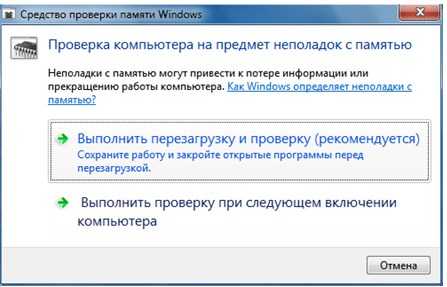
Проверка процессора
Для диагностики также можно использовать программу AIDA 64. Там можно посмотреть температуру, обороты вентиляторов, и напряжение на ядрах. Можно запустить стресс тест, но для проверки процессора лучше использовать программу Linx.
В норме температура должна быть меньше 45 градусов при низкой нагрузке, и 65 градусов во время запуска ресурсоемких процессов.
Кроме этой программы, можно использовать программу Linx. Запущенный стресс тест покажет, как процессор может справляться с высокими нагрузками. Этот тест является одним из наиболее показательных, при проверке процессора. Он показывает, насколько стабильно работает ваш процессор, при высоких нагрузках.
Проверка материнской платы
Список проблем, возникающих при неисправностях материнской платы обширен:
- компьютер может зависать, либо вообще не включаться;
- могут не работать usb-порты. Система не будет видеть подключенные внешние жесткие диски и флэшки;
- компьютер может самопроизвольно выключаться или перезагружаться;
- общая медленная работа системы.
AIDA 64 можно использовать также и для диагностики материнской платы. Диагностический тест длится около 20 минут, в это время также нужно следить за температурой материнской платы (в программе это также отслеживается).
По итогам теста, выйдет окно с информацией о том, исправна ли материнская плата или нет. Если температура окажется слишком высокой, то нужно будет проверить систему охлаждения.
Проверка блока питания
Чаще всего при проблеме с блоком питания, компьютер вообще не будет включаться. Либо может включаться на несколько минут и затем автоматически отключаться. Из системного блока, может доноситься неестественный шум вентиляторов.
Для диагностики работы блока питания используется программа OCCT. Диагностика включает в себя несколько тестов, во время которых, падает высокая нагрузка на все элементы питания.
Такой тест рекомендуется запускать, только если вы уже проверили работоспособность других частей компьютер. Сам по себе тест достаточно сложный и не предназначен для некачественных блоков.
Поэтому изначально, лучше рассмотреть блок питания внутри системного блока. Возможно, на вентиляторах просто забилась пыль — в этом случае стоит их почистить. Также при различных повреждениях, могут появиться сгоревшие элементы блока питания и может чувствоваться запах гари. В этом случае понадобится ремонт.
Итог
Как видите, существует много программ для диагностики. Рекомендуется проводить диагностику компьютера время от времени, чтобы избежать поломок. Особенно полезной оказалась AIDA 64, с ее помощью можно посмотреть температуру и провести тесты практически для любой части компьютера.
Теперь при возникновении неисправностей вы можете провести диагностику самостоятельно, перед обращением в сервисный центр.
vacenko.ru
Как своими руками провести диагностику ноутбука, узнать причину поломки
Выход из строя ноутбука – неприятная ситуация, которая может повлечь за собой значительные денежные расходы. Не всегда хочется относить его в сервисный центр, особенно опасаясь попасть на удочку к недобросовестному мастеру. Самая простая диагностика неисправностей может быть проведена и самостоятельно. Несложные и базовые приёмы проверки устройства в домашних условиях может освоить каждый.
Причины поломки
Любой компьютер делится на аппаратную и программную часть. К первой относится непосредственно «железо» устройства: материнская плата, процессор, видеокарта, память и т.д. К программной – операционная система и софт.
По характеру неисправности достаточно просто определить, какая именно часть ноутбука дала сбой и выполнять уже более точную диагностику:
- сбой программного обеспечения. Возможные причины: «слёт» драйвера, наличие вирусов, неисправность ОС;
- сбой аппаратной части. Признаки: торможение, зависание, выключение устройства, проблемы с видео, периферией и др. Возможные причины: перегрев центрального процессора, отвал северного или южного моста, поломка жёсткого диска, последствия попадания жидкости на материнскую плату.
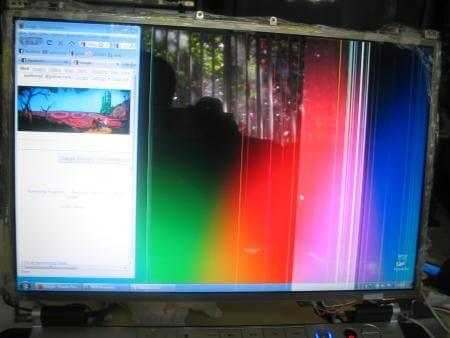
Что понадобится для диагностики
Чтобы провести самостоятельную диагностику компьютера наиболее точно и эффективно, понадобится следующее программное обеспечение:
для тестирования жёсткого диска;
для просмотра датчиков;
для выявления неисправностей оперативной памяти.
Желательно вооружиться и некоторым «компьютерным железом», подходящим к своему ноутбуку:
- жёсткий диск формфактора 2,5 дюйма в рабочем состоянии;
- планка оперативной памяти DDR3;
- монитор для стационарного компьютера и VGA кабель;
- блок питания.
«Джентльменский набор» также может быть дополнен вольтметром, осциллографом и паяльной станцией. Не страшно, если такого дополнительного оборудования нет, поскольку оно может понадобиться не в каждой ситуации.
Неисправности программной части
Узнать, что поломка произошла именно в этой части ноутбука, легко. Главный признак – нормальное включение устройства, но со сбоями при загрузке операционной системы. Ниже представлены наиболее распространённые проблемы и возможные меры для их устранения.
| Проблема | Что предпринять |
| ОС не загружается | Восстановить систему или переустановить ОС |
| Появление синего экрана «смерти» | Причина поломки зависит от кода ошибки. В основном в таком случае нужно разрешить конфликт драйверов и программ с ОС |
| Ноутбук зависает или тормозит при работе определённой программы | Проверить совместимость программы с ОС и наличие дополнительных приложений, таких как Microsoft.NetFramework |
| Отсутствует звук | Проверить установленные драйвера |
| Длительная загрузка ОС и программ | Выполнить очистку реестра от мусора и оптимизацию ОС |
Определить неисправность аппаратной части
Главным сигналом поломки «компьютерного железа» будет выключение либо перезагрузка ноутбука ещё до запуска ОС. Могут происходить и другие сбои.
| Проблема | Что предпринять |
| Лэптоп загрузился, но зависает или перезагружается | Такое происходит при срабатывании защиты от перегрева. Просмотреть температурные датчики с помощью программы AIDA |
| Изображение на экране искажено | Причина заключается в сбое видеокарты или матрицы. Вероятнее всего понадобится замена запчасти |
| Отказ жёсткого диска в форматировании и записи данных при переустановке ОС | Выполнить диагностику жёсткого диска с помощью программы Victoria |
| Сбои при загрузке устройства | Выполнить проверку оперативной памяти с помощью MemTest |
| Значительное сокращение времени работы от аккумулятора | Выполнить калибровку аккумулятора. При отсутствии зарядки батареи может потребоваться её ремонт или замена разъёма питания. Причиной может также стать неисправность блока питания |
webdoctor.by

 температуру масла;
температуру масла;